- Muallif Jason Gerald [email protected].
- Public 2023-12-16 11:45.
- Oxirgi o'zgartirilgan 2025-01-23 12:51.
Bu wikiHow sizga Discord -da kompyuter, telefon yoki planshet orqali boshqalarga video yuborishni o'rgatadi. Qaysi qurilmadan foydalanmasligingizdan qat'i nazar, siz 8 MB hajmdagi videolarni chat kanallari yoki shaxsiy xabarlarga yuborishingiz mumkin. Agar siz katta hajmdagi videolarni yubormoqchi bo'lsangiz (50MB gacha), siz yuboriladigan fayl hajmi chegarasini oshirish uchun Discord Nitro -ga obuna bo'lishingiz mumkin. Shu bilan bir qatorda, siz videoni Google Drive yoki Dropbox kabi bulutli xizmatga yuklashingiz va keyin ushbu xizmatga yuklagan videoning havolasini ulashishingiz mumkin.
Qadam
2 -usul 1: kompyuterdan foydalanish
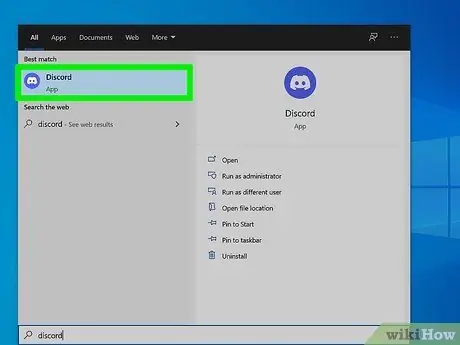
Qadam 1. Diskordni oching
Siz uni Boshlash menyusida yoki Ilovalar papkasida topishingiz mumkin.
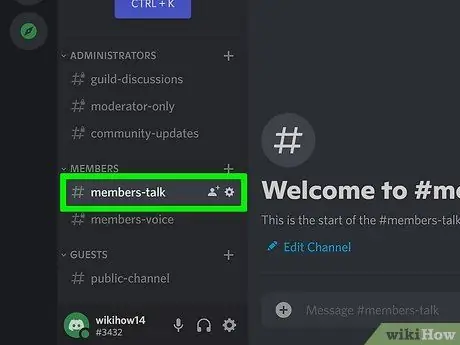
Qadam 2. Video almashish uchun foydalanmoqchi bo'lgan suhbatni bosing
Bu shaxsiy suhbat yoki serverdagi suhbat bo'lishi mumkin.
- Agar siz videoni shaxsiy xabarda yubormoqchi bo'lsangiz, chap yuqori burchakdagi ko'k Discord o'yin boshqaruvchisi belgisini bosing va xabar yubormoqchi bo'lgan odam bilan suhbatni tanlang.
- Suhbat kanaliga qo'shilish uchun chap panelda kerakli kanal ishlatadigan server belgisini bosing, keyin kanal nomini bosing.
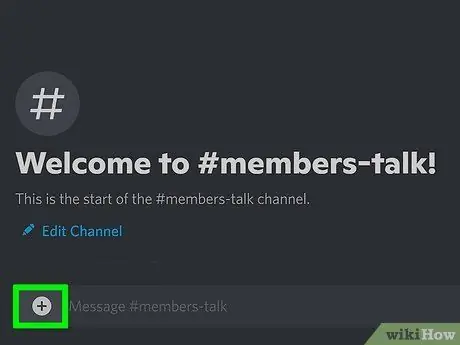
Qadam 3. Qo'shish belgisi (+) belgisini bosing
Belgi pastki qismidagi yozish maydonining chap tomonida joylashgan. bu fayl brauzerini ochadi (fayl brauzeri).
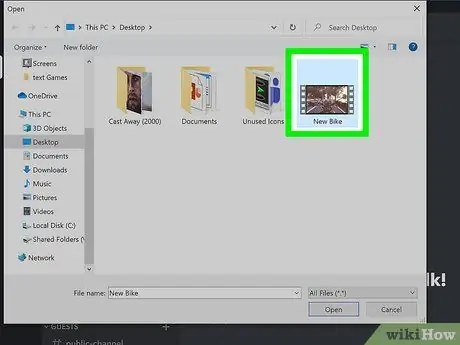
Qadam 4. Video omborini oching va videoni ikki marta bosing
Videoning o'lchami 8 MB yoki undan kam bo'lsa, sizga izoh qoldirish va/yoki videoni buzuvchi sifatida belgilash imkoniyati beriladi.
Agar video hajmi ruxsat etilgan chegaradan oshsa, muammoni tasvirlaydigan xato xabari paydo bo'ladi. Agar Discord Nitro -ga obuna bo'lsangiz, siz 50 MB hajmgacha video yuborishingiz mumkin. Agar siz Nitro -ga obuna bo'lishni xohlamasangiz, videoni boshqa xizmat (masalan, Dropbox) orqali yuklashingiz va havolani ulashishingiz yoki videoni Discorddan boshqa ilova bilan yuborishingiz mumkin
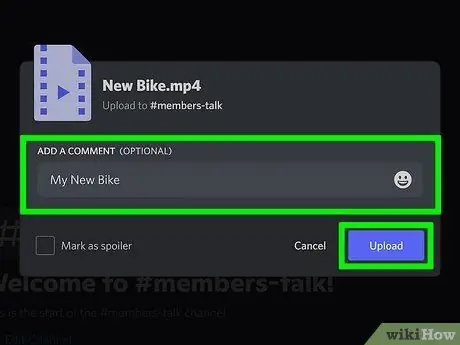
Qadam 5. Fikr yozing, so'ng Yuklash -ni bosing
Agar kerak bo'lsa, siz videoni ochiq deb belgilashingiz mumkin. Video suhbatga yuklanadi.
2 -usul 2: telefon yoki planshetdan foydalanish
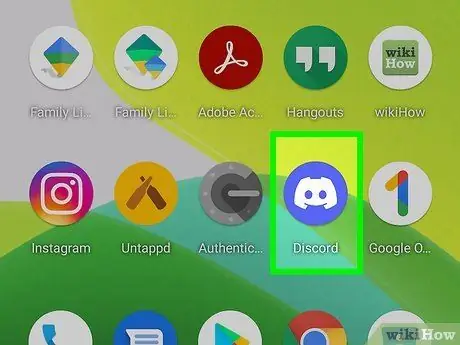
Qadam 1. Planshet yoki telefoningizda Discord dasturini ishga tushiring
Bu binafsha rang ikonka, uning ichida oq o'yin boshqaruvchisi bor.
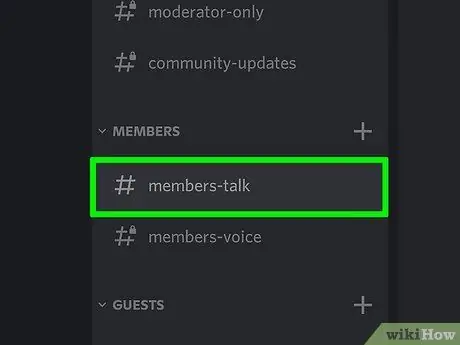
Qadam 2. Videoni yuborish uchun foydalanmoqchi bo'lgan chat yoki kanalga teging
Siz kanalingizga video yuklashingiz yoki boshqalarga shaxsiy xabarlar orqali yuborishingiz mumkin.
- Biror kishiga shaxsiy xabar yuborish uchun yuqori o'ngdagi bir -birining ustiga o'ralgan 2 odam belgisiga teging, kerakli odamning ismiga, so'ngra ga teging. Xabar.
- Suhbat kanaliga kirish uchun yuqori chapdagi 3 gorizontal chiziqni bosing, kanal ishlatadigan serverga teging va keyin kanallar ro'yxatida kerakli kanalga teging.
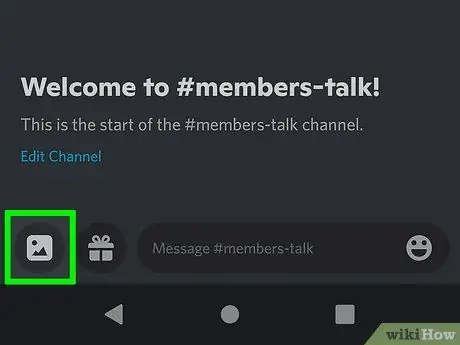
Qadam 3. Rasm belgisiga teging
Belgi yozish maydonining chap tomonida joylashgan.
Agar siz birinchi marta video yoki rasm joylashtirayotgan bo'lsangiz, siz Discord -ga mobil qurilmangizdagi rasmlaringizga kirishga ruxsat berishingiz kerak bo'ladi. Videolarni joylashtirish uchun siz Discord -ga to'liq ruxsat berishingiz kerak
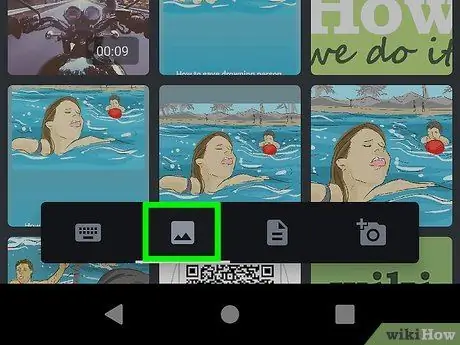
Qadam 4. Orqa tasvir belgisiga teging (faqat Android)
Agar siz Android -dan foydalanayotgan bo'lsangiz, siz yuborilishi mumkin bo'lgan har xil turdagi fayllarni ifodalovchi piktogramma to'plamini ko'rasiz. Planshet yoki telefoningizdagi Discord galereyasini ochish uchun tasvir belgisini yana bosing.
Agar fayl galereyada bo'lmasa, oldingi sahifaga qayting va varaq shaklidagi belgini bosing. Bu Android qurilmangizdagi boshqa joydan biriktiriladigan fayllarni (shu jumladan videolarni) tanlash imkonini beruvchi Fayllar belgisi
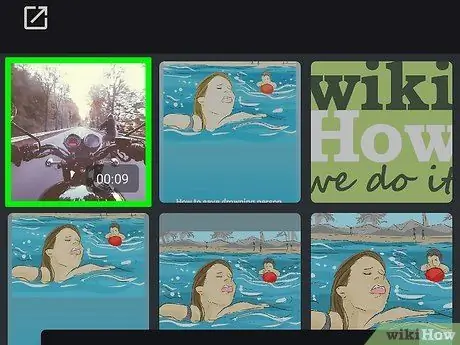
Qadam 5. Siz yubormoqchi bo'lgan videoga teging
Bu oldindan ko'rish (oldindan ko'rish) ni keltirib chiqaradi.
- Agar video hajmi ruxsat etilgan chegaradan oshsa, muammoni tasvirlaydigan xato xabari paydo bo'ladi. Agar Discord Nitro -ga obuna bo'lsangiz, siz 50 MB hajmgacha video yuborishingiz mumkin. Agar siz Nitro -dan foydalanishni xohlamasangiz, videoni boshqa xizmat (masalan, Dropbox) orqali yuklashingiz va havolani ulashishingiz yoki videoni Discorddan boshqa ilova bilan yuborishingiz mumkin.
- Agar siz Android qurilmasidan foydalanayotgan bo'lsangiz va videoni tanlay olmasangiz, Galereyaga o'ting, videoni tanlang, Ulashish belgisiga (3 nuqta bilan yonma -yon V shakli) teging va tanlang. Qarama -qarshilik. Shundan so'ng siz videoni kanal yoki shaxsiy xabar orqali yuborishingiz mumkin.
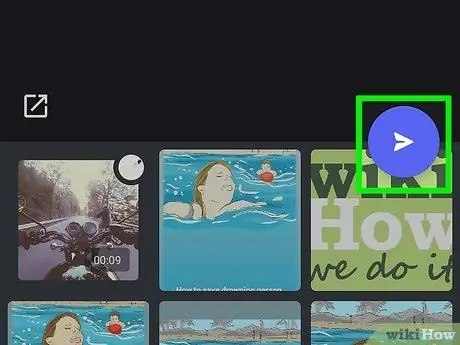
Qadam 6. Yuborish tugmasini bosing
Bu tugma ko'k doira bo'lib, uning ichida oq qog'ozli samolyot bor. Sizning videongiz tanlangan kishiga yoki kanalga yuboriladi.
Maslahatlar
- Agar siz ulashmoqchi bo'lgan video Discord orqali yuborish uchun juda katta bo'lsa, uni Dropbox, Google Drive yoki iCloud Drive kabi xizmatlarga yuklashingiz mumkin. Bu xizmatlarning barchasi sizga yuklangan fayllarga havolalarni xohlagan joyingizda bo'lishish imkonini beradi, jumladan Discord kanallari yoki shaxsiy xabarlar. Agar siz asosan Discord orqali video yubormasangiz ham, bu alternativa foydali bo'lishi mumkin.
- Bundan tashqari, siz YouTube -ga yoki boshqa video oqim saytlariga video yuklashingiz va Discord kanallari yoki suhbatlarida havolani ulashishingiz mumkin. YouTube sizga tasdiqlangan hisobdan foydalanmasdan 15 daqiqagacha video yuklash imkonini beradi. Agar siz uzunroq video yuklamoqchi bo'lsangiz, hisobingizni tasdiqlashingiz kerak.
- Qo'l tormozi yoki QuickTime kabi video tahrirlash dasturlari videofayl hajmini kamaytirish uchun ajoyib imkoniyatdir.
- Discord-ning o'rnatilgan media pleeri MP4, MOV va WEBM formatidagi videolarni o'ynata oladi. Agar videoning boshqa formati bo'lsa, videoni oluvchi uni boshqa ilova bilan ochishi kerak.






